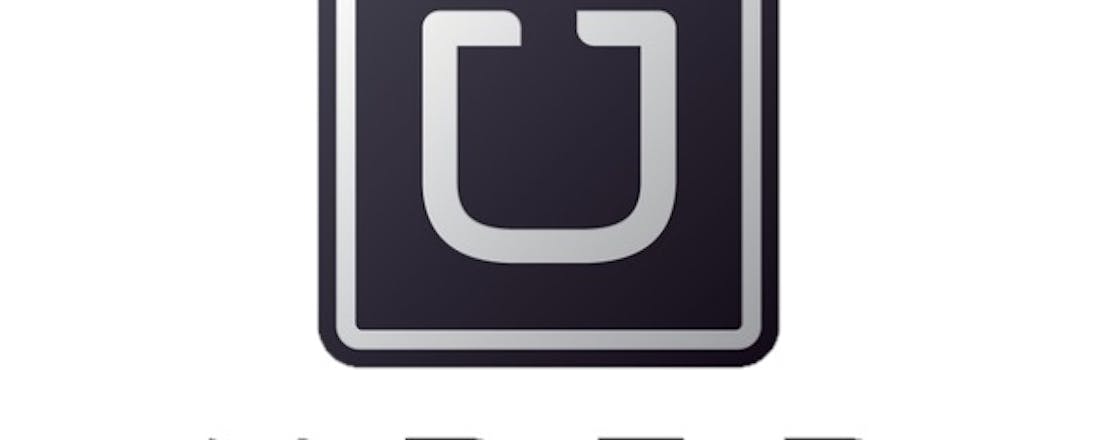Reizen met Uber in het buitenland
In Nederland wil het met Uber nog niet helemaal lukken in verband met wetgeving. Maar hoe zit het als je straks in het buitenland bent?
In landen als Amerika is Uber een grote hit. Logisch, want er is geen makkelijkere manier om jezelf van de ene naar de andere plek te krijgen, zéker in een gebied dat je niet kent. We kunnen ons echter voorstellen dat het nogal intimiderend is, bij een vreemde in de auto stappen. In dat geval is het goed om te weten dat Uber een flink aantal veiligheidsmaatregelen heeft. Ten eerste worden chauffeurs gescreend en moeten ze aan een flink aantal eisen voldoen. Daarnaast kun je als passagier een chauffeur een cijfer geven (maar zij jou ook), hetgeen betekent dat de sociale controle groot is. Tot slot wordt de route via GPS volledig bijgehouden, zodat je zeker weet dat je niet de halve stad wordt doorgereden waar je alleen maar drie straten verder moest (hetgeen met reguliere taxi's als toerist absoluut wél gebeurt).
Foto van je chauffeur
©PXimport
Een Uber-rit aanvragen is heel eenvoudig
Om je wat meer inzicht te geven in hoe een Uber rit in het buitenland werkt, hebben we een rit voor je gemaakt. Wanneer je Uber start, scant de app je locatie en laat vervolgens zien waar in de buurt zich auto's bevinden. Je ziet dan direct hoeveel minuten de chauffeur er over doet
Wanneer je een chauffeur hebt geselecteerd en de rit hebt besteld, zie je een foto van de chauffeur, een foto van de auto (met vermelding van het type auto) zodat je je chauffeur kunt herkennen.
Ook zie je wat voor cijfer de chauffeur krijgt van andere Uber-gebruikers. Mocht je op dat moment besluiten dat je liever toch niet met deze chauffeur in zee wilt, dan kun je je rit annuleren, en een andere rit bestellen. Annuleren kan, volgens de chauffeur die wij spraken, tot de auto in zicht is.
©PXimport
Via de GPS-tracker kun je op het kaartje in de Uber-app precies zien waar de chauffeur zich bevindt. Het is zowel grappig als een tikje intimiderend om de auto langzaam je locatie te zien naderen, zeker de eerste keer. Handig is het in ieder geval wel, want zodra de auto op de kaart de hoek om komt rijden, komt hij dat in werkelijkheid ook, dus is het niet lastig om je chauffeur te herkennen.
Fraudebestendig
©PXimport
Na afloop betaal je en geef je je chauffeur een waardering
Vervolgens stap je in de auto (voorin of achterin, dat maakt niet uit) en ga je met je chauffeur op weg naar je eindbestemming. Die eindbestemming geef je overigens al op wanneer je de rit aanvraagt, waarmee je direct al weet wat de rit je ongeveer gaat kosten. Dit voorkomt fraude en geeft ook de chauffeur voorafgaand aan de rit al een indicatie van waar hij / zij heen moet. Ben je op je bestemming aangekomen, dan staan de kosten van de rit in beeld (de transactie wordt afgehandeld via PayPal, dus je kunt zo uitstappen). Tot slot geef je je chauffeur een cijfer (dit hoeft niet meteen, dat mag ook later), en je Uber-ervaring zit erop.
Zelf proberen? Uber is gratis te downloaden voor iOS, Android en Windows Phone.